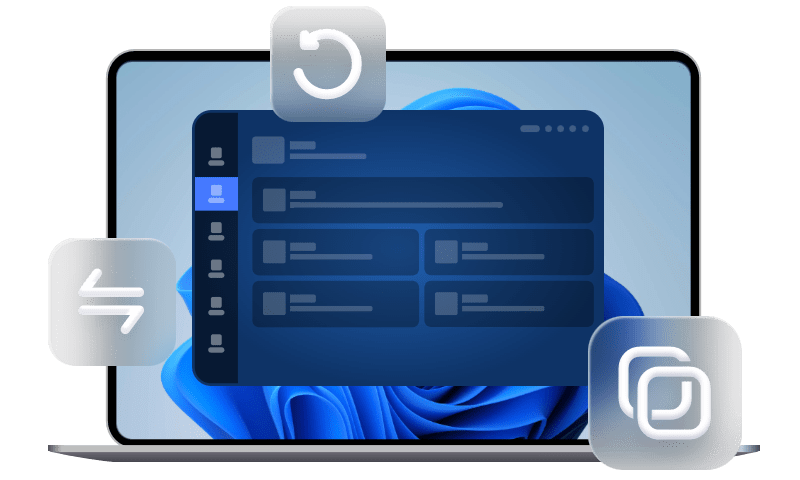KOSTENLOS: Beste PC Klonen Software für Windows 11/10/8/7
Die beste PC Klonen Software für Windows 11/10/8/7 kann Ihnen dabei helfen, die Festplatte ganz einfach auf eine andere oder SSD zu klonen. Und Sie müssen Windows nicht neu installieren.
Warum brauchen wir PC Klonen Software für Windows 11/10/8/7?
Unabhängig davon, ob Sie derzeit Windows 8/7, oder das neuere Betriebssystem Windows 10/11 verwenden, werden Sie mit vielen Festplattenproblemen konfrontiert sein. Beispielsweise wird die Festplatte durch die Nutzung veraltet und der Speicherplatz geht zur Neige. Was sollten Sie tun, wenn dies passiert? Was passiert, wenn die Festplatte aus irgendeinem Grund kaputt geht?
Es besteht kein Zweifel, dass Sie eine neue Festplatte für den Computer benötigen, damit er mehr Kapazität erhält und in einem guten Zustand arbeitet. Wenn Sie jedoch direkt ein neues Laufwerk installieren, müssen Sie ein Windows-System erneut installieren, und wir wissen, dass dies viel Zeit in Anspruch nehmen wird. Was noch schlimmer ist: Die alten Daten sind verloren.
Die gute Nachricht ist, dass Sie die Festplatte in Windows 11/10/8/7 durch Klonen aktualisieren, dann das alte System verwenden und die alten Daten auf der neuen Festplatte behalten können. Und es wird als eine Kopie des Backups betrachtet.
Beste kostenlose PC Klonen Software für Windows 11/10/8/7
In Anbetracht der Funktionen und des Preises empfehlen wir hier AOMEI Klonen Software als beste kostenlose Klonsoftware für Windows 11/10/8/7. Werfen wir einen Blick auf die Hauptfunktionen:
✍ Es bietet die Funktionen Festplattenklon und Partitionsklon. Sie können eine ganze Festplatte oder eine bestimmte Partition klonen.
✍ Es ermöglicht Ihnen, ein größeres Laufwerk auf ein kleineres Laufwerk zu klonen, indem Sie nur verwendete Sektoren kopieren.
✍ Außerdem können Sie einen Sektor-für-Sektor-Klon durchführen, um eine exakte Kopie einer Festplatte zu erstellen. Für diese Funktion ist es erforderlich, dass die Zielfestplatte mindestens so groß wie die Quellfestplatte ist.
✍ Es ermöglicht Ihnen, die Lese- und Schreibgeschwindigkeit der SSD-Festplatte zu beschleunigen und deren Lebensdauer zu verlängern.
✍ Es verfügt über eine benutzerfreundliche Oberfläche, sodass auch ein Nicht-Techniker es alleine bedienen kann.
Tatsächlich ist AOMEI Klonen Software mehr als eine kostenlose Software zum Klonen von Festplatten für Windows 7/8/8.1/10/11. Sie können damit Backups für Ihr Windows erstellen und Ihren Computer bei Bedarf auf einen früheren Zustand zurücksetzen. Sie können auch ein bootfähiges Medium erstellen, um den Computer zu starten, wenn er ausfällt.
Laden Sie diese Software jetzt herunter und lesen Sie weiter.
Schritt für Schritt: So klonen Sie ganz Windows-PC Festplatte
Hier sind die spezifischen Schritte zum Durchführen des Festplattenklons unter Windows 8. Dies gilt auch für das Klonen der Festplatte unter Windows 7/8.1/10/11 und früheren Systemen wie Windows XP/Vista. Bevor Sie beginnen, schließen Sie bitte das Ziellaufwerk an Ihren Computer an und sichern Sie die Dateien darauf, wenn Sie diese nicht verlieren möchten.
- Installieren und starten Sie diese kostenlose Klonsoftware für Windows-PC. Sie können die tiefblaue Oberfläche dieser Software sehen. Klicken Sie auf die Registerkarte Klonen und wählen Sie Festplattenklon.
Tipps:
* Die Standard-Edition unterstützt nur das Klonen von Nicht-Systemfestplatten. Wenn Sie ein Laufwerk mit Betriebssystem klonen möchten, aktualisieren Sie bitte auf höhere Editionen wie Pro-Version.
* Um nur das Betriebssystem zu klonen, können Sie in den erweiterten Editionen die Funktion Systemklon verwenden.
- Wechseln Sie zur Schnittstelle „Quellfestplatte“ und können die Windows-Festplatte auswählen, indem Sie darauf klicken. Klicken Sie dann auf Weiter, um fortzufahren.
- Sie können hier die Zielfestplatte auswählen, auf der Sie die geklonten Daten speichern möchten, und auf Weiter klicken.
- Gelangen Sie zur Benutzeroberfläche der Zusammenfassung. Sie können die folgenden Einstellungen entsprechend Ihren Anforderungen festlegen. Klicken Sie nach allen Einstellungen auf Starten, um die Aufgabe zu starten.
- Partitionen bearbeiten (fortgeschrittene Version): Sie können die Größe von Partitionen auf der Zielfestplatte ändern, indem Sie ungenutzten Speicherplatz zu allen Partitionen hinzufügen oder die Partitionsgröße manuell anpassen.
- SSD ausrichten: Wenn Sie eine Festplatte auf eine SSD klonen, können Sie diese Option auswählen, um die Leistung der SSD zu optimieren.
- Sektor-für-Sektor-Klon: Wenn Sie diese Option aktivieren, wird jedes Bit geklont, unabhängig davon, ob es verwendet wird oder nicht. Es wird mehr Zeit kosten und mehr Platz beanspruchen.
- Klicken Sie abschließend auf Fertig stellen, wenn der Vorgang 100 % erreicht hat. Anschließend können Sie überprüfen, ob die geklonte Festplatte bootfähig ist, indem Sie sie im BIOS als erste Startoption festlegen und Ihren Computer neu starten.
Verschiedene Festplattentypen und Marken werden von AOMEI Klonen Software unterstützt. Sie können dieselben Schritte verwenden, um eine Festplatte auf eine Samsung-SSD zu klonen, eine große Festplatte auf eine kleinere SSD zu klonen, NVMe auf eine andere NVMe zu klonen usw.
Zusammenfassung
AOMEI Klonen Software ist eine der besten kostenlosen Klonsoftware für Windows 7/8/8.1/10/11, die Ihnen mit ihrer benutzerfreundlichen Oberfläche ganz einfach dabei helfen kann, Daten von einer Festplatte auf eine andere zu kopieren. Darüber hinaus können Sie in dieser Software je nach Situation einige nützliche Funktionen aktivieren, z. B. Sektor-für-Sektor-Klon, SSD ausrichten und Partitionen bearbeiten.
Erfreulicher ist, dass AOMEI Klonen Software die beste Windows-Sicherungssoftware ist. Damit können Sie automatische Festplattensicherungen, Systemsicherungen und Dateisicherungen usw. erstellen. Warum probieren Sie es nicht gleich aus?